TablePlus
Es gibt viele Datenbank-Tools, mit denen du deine Datenbank verbinden und verwalten kannst. Mit TablePlus kannst du alle Datenbanktypen verwalten, die du auf Kinsta hosten kannst, deshalb verwenden wir es für diesen Leitfaden.
Du kannst jeden Datenbank-Client oder jedes Tool (auch die Kommandozeile) verwenden, das deinen Datenbanktyp unterstützt. Auch wenn einige Besonderheiten, wie die Navigation und die Feldnamen, zwischen den verschiedenen Datenbanktools variieren können, sind die grundlegenden Konzepte dieselben.
Verbinden mit einer Kinsta-Datenbank
- In TablePlus klickst du auf Neue Verbindung erstellen, wählst den Datenbanktyp und klickst auf Erstellen.
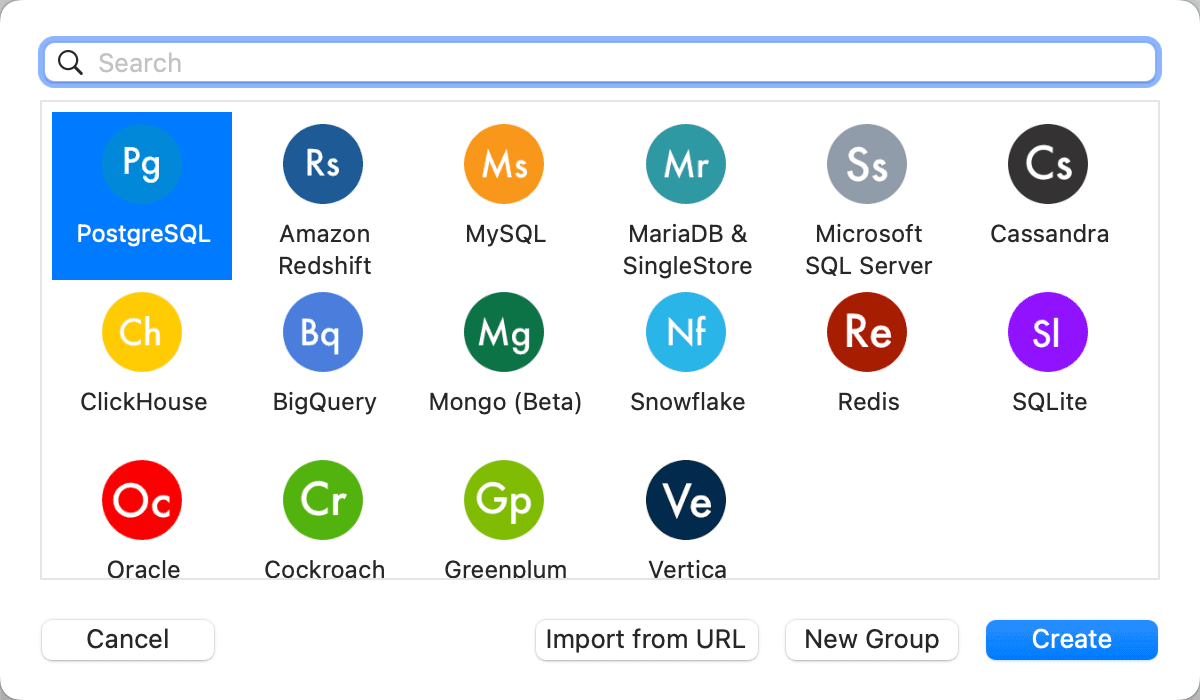
Erstelle eine neue Datenbankverbindung in TablePlus - Ergänze die Verbindungsdetails in TablePlus mit den Informationen aus der Datenbank Externe Verbindungen in MyKinsta und klicke auf Verbinden, sobald du die folgenden Angaben gemacht hast:
- Host/Socket
- Port
- Benutzer (Dies ist für Redis nicht erforderlich.)
- Passwort
- Datenbank (Dies ist für Redis nicht erforderlich.)
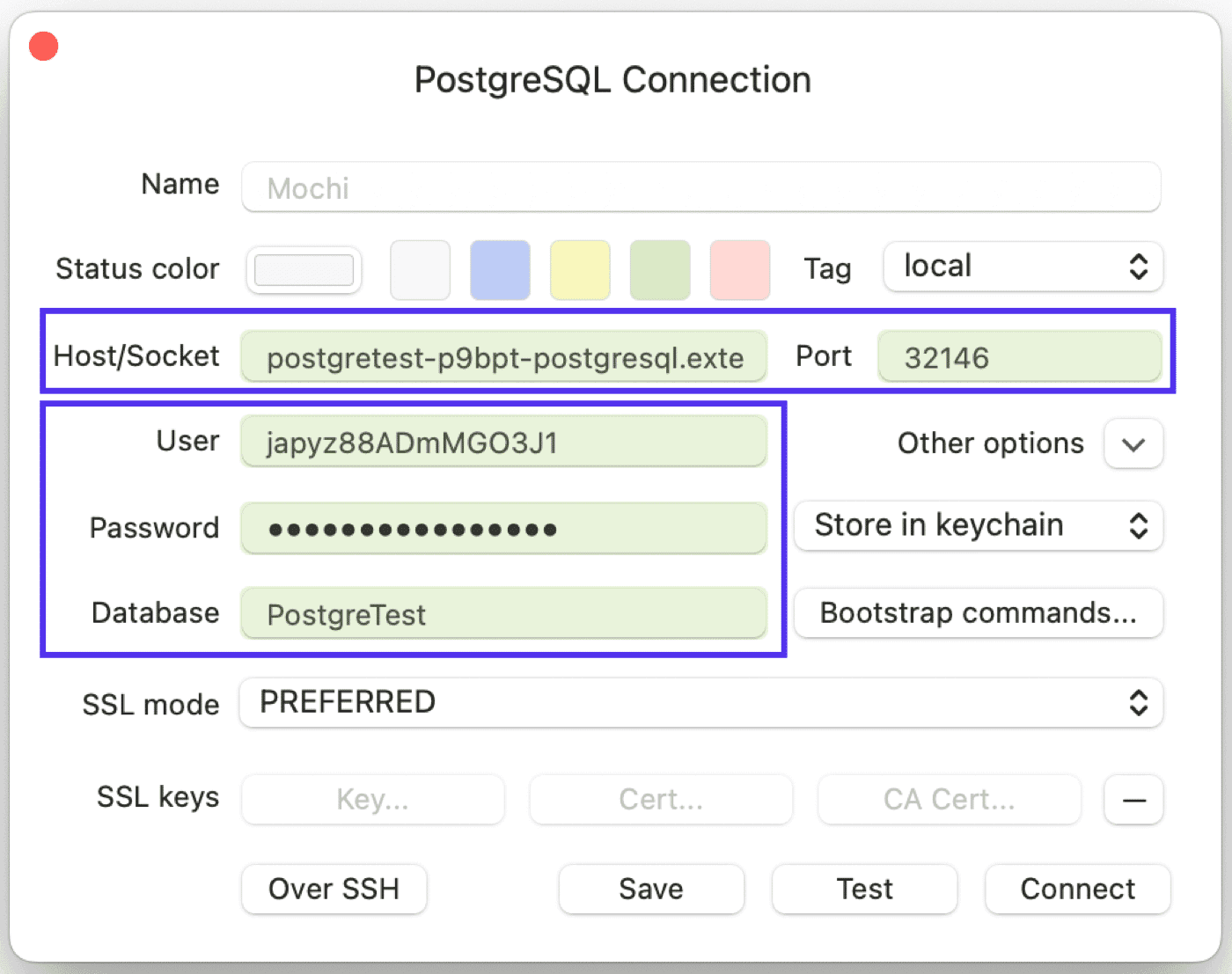
Details zur Datenbankverbindung in TablePlus 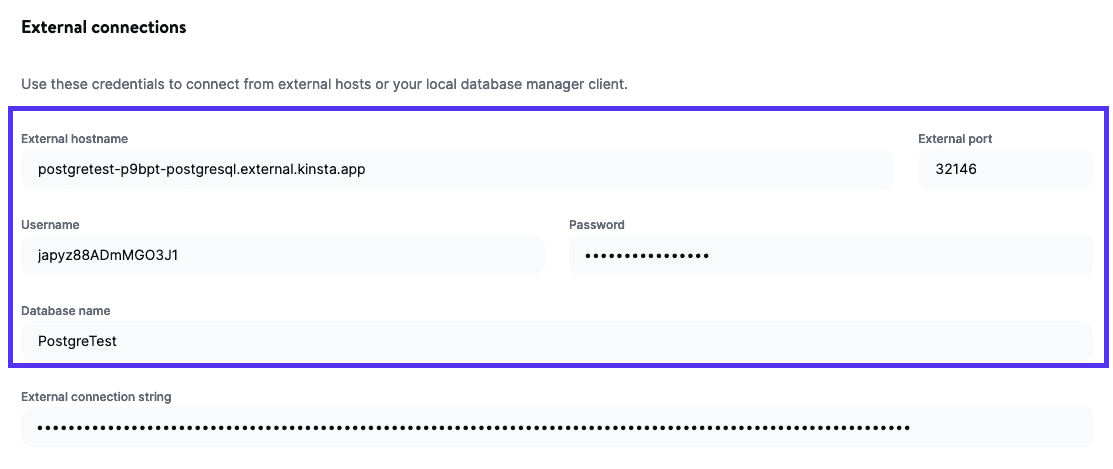
Informationen zu externen Datenbankverbindungen in MyKinsta
- Du bist jetzt mit der Kinsta-Datenbank verbunden und kannst TablePlus verwenden, um die Datenbank anzuzeigen und zu verwalten.
Eine Datenbank sichern
Wir bieten automatische und manuelle Backups für Datenbanken an, aber wenn du eine Kopie deiner Datenbank herunterladen musst, kannst du sie mit TablePlus exportieren.
- Klicke in TablePlus auf Datei > Sicherung, wähle deine Verbindung und deine Datenbank aus und klicke dann auf Sicherung starten.
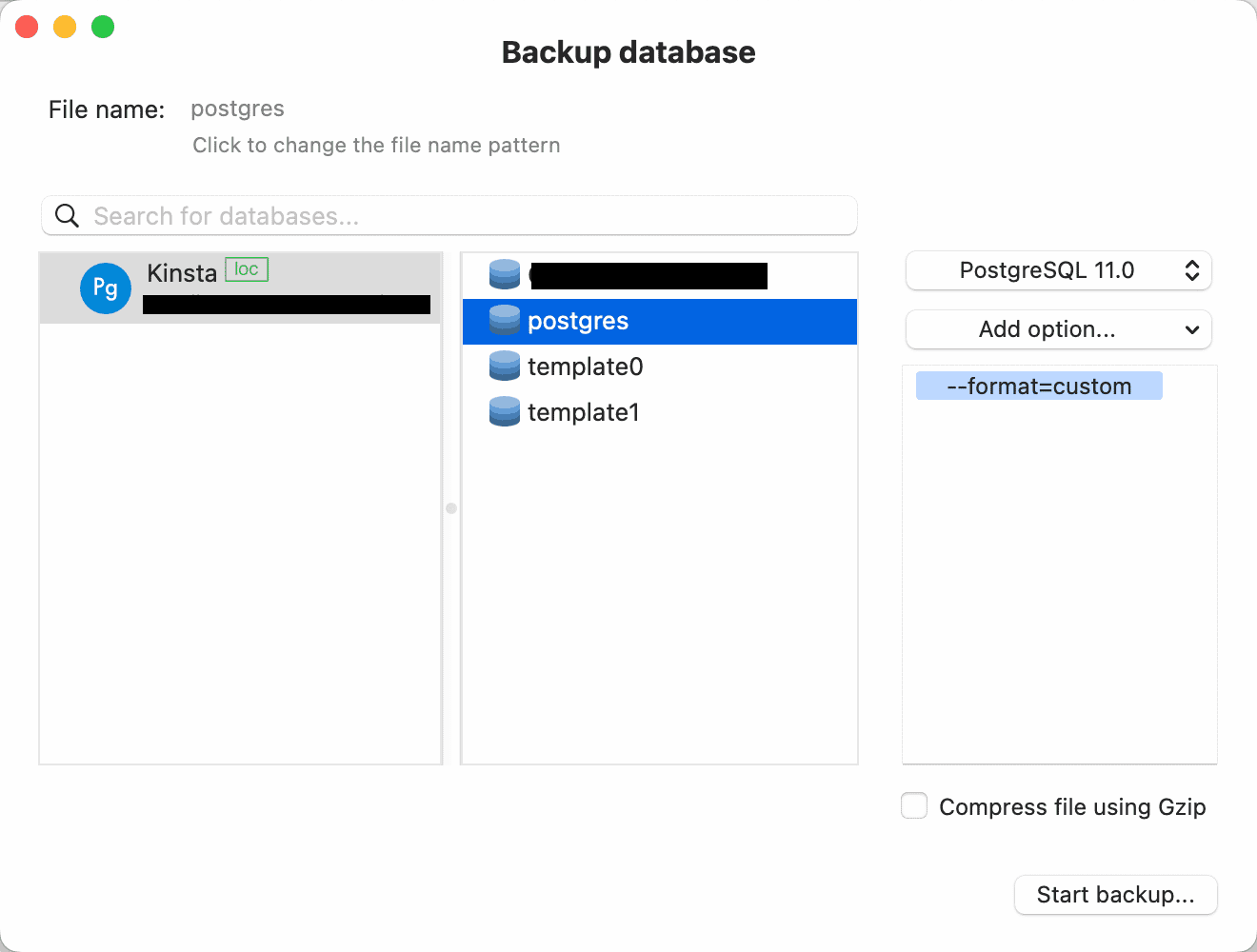
Eine Datenbank in TablePlus sichern - Gib einen Dateinamen für die Sicherung ein, wähle den Ort, an dem du sie speichern möchtest, und klicke auf Sicherung starten.
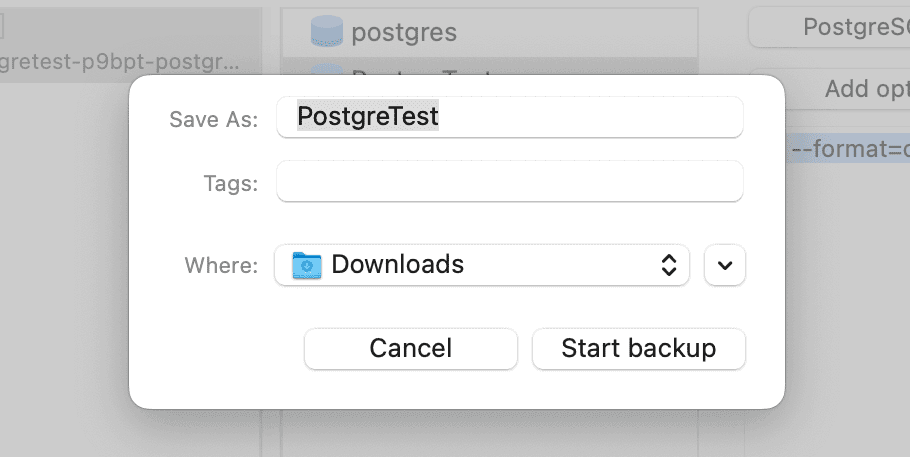
Starte die Sicherung deiner Datenbank in TablePlus
Eine Datenbank wiederherstellen
Du kannst automatische oder manuelle Backups, die in MyKinsta gespeichert sind, wiederherstellen. Wenn du jedoch ein Backup wiederherstellen musst, das nicht in MyKinsta gespeichert ist, kannst du es mit TablePlus wiederherstellen.
Wenn eine Datenbanksicherung wiederhergestellt wird, werden alle Änderungen an der Datenbank auf den Zeitpunkt zurückgesetzt, an dem die Sicherung erstellt wurde.
- Klicke in TablePlus auf Datei > Wiederherstellen, wähle deine Verbindung und deine Datenbank aus und klicke auf Wiederherstellung starten.
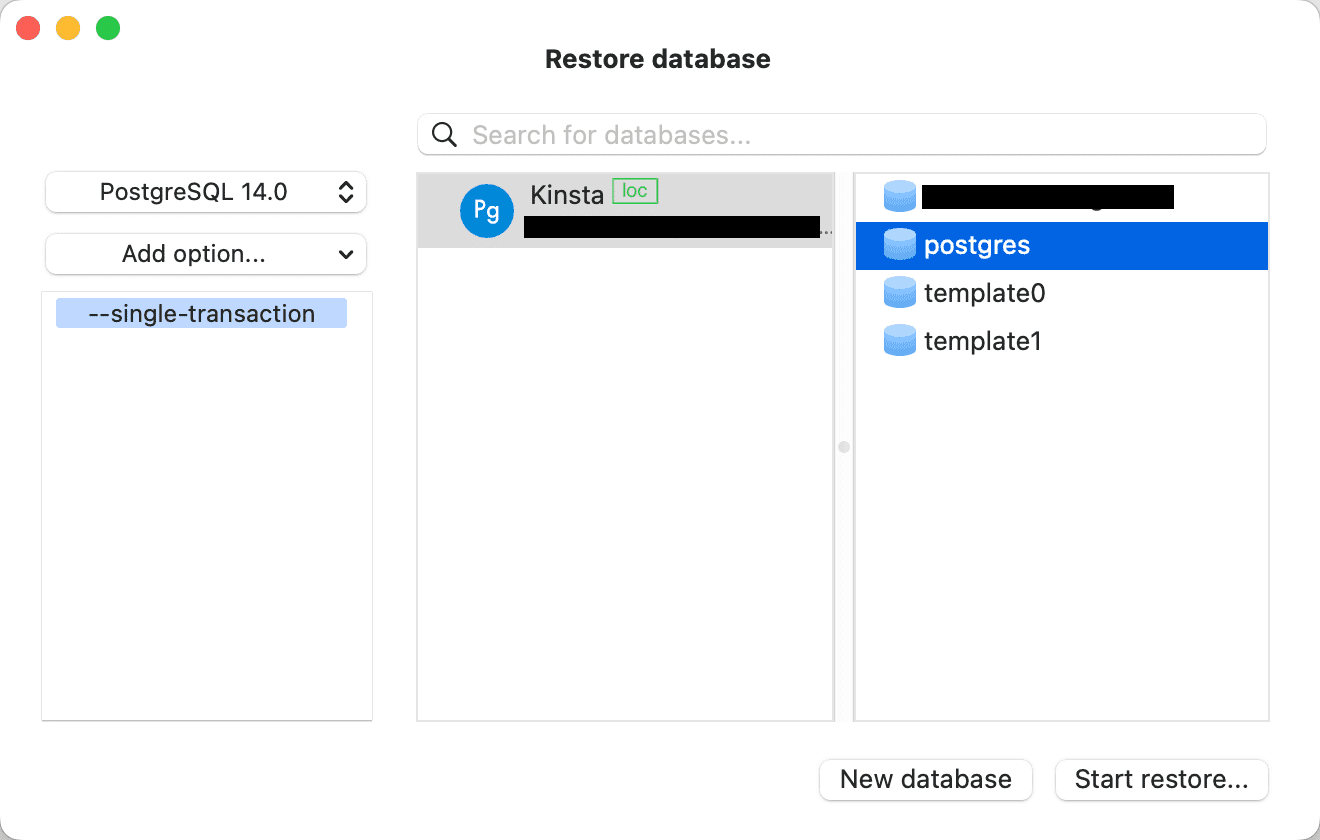
Eine Datenbank in TablePlus wieder herstellen - Navigiere zu der Datei, die du wiederherstellen möchtest, und klicke erneut auf Wiederherstellung starten.
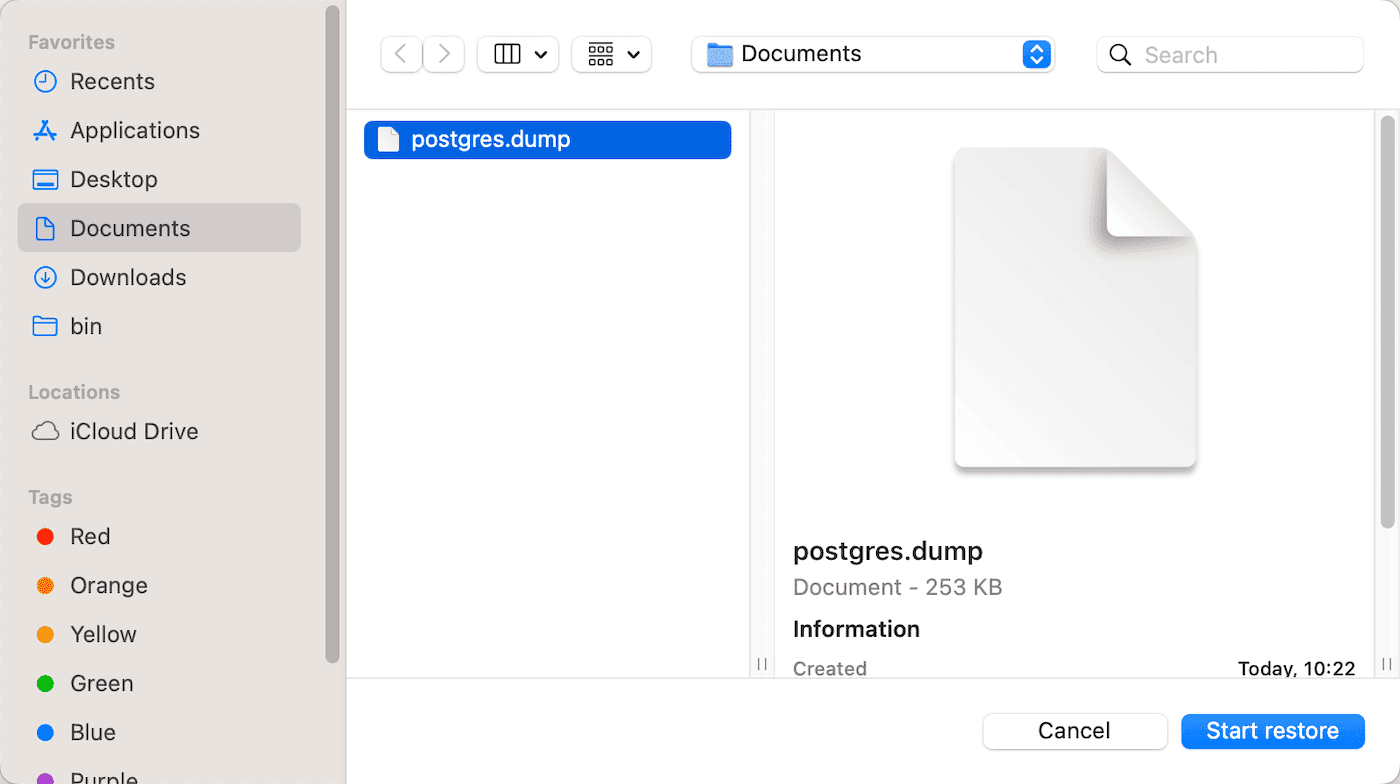
Starte die Wiederherstellung deiner Datenbank in TablePlus